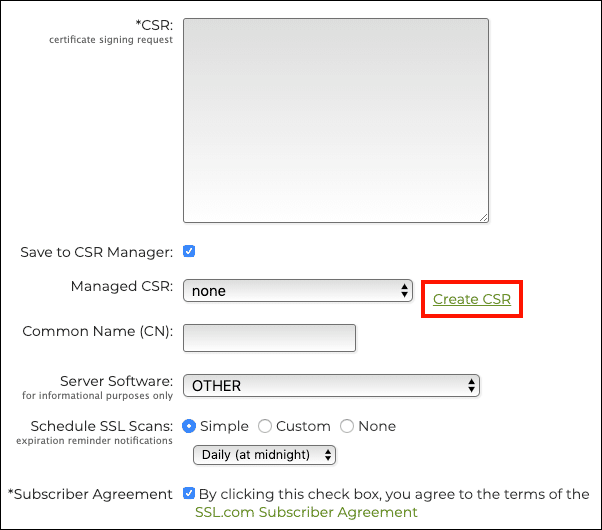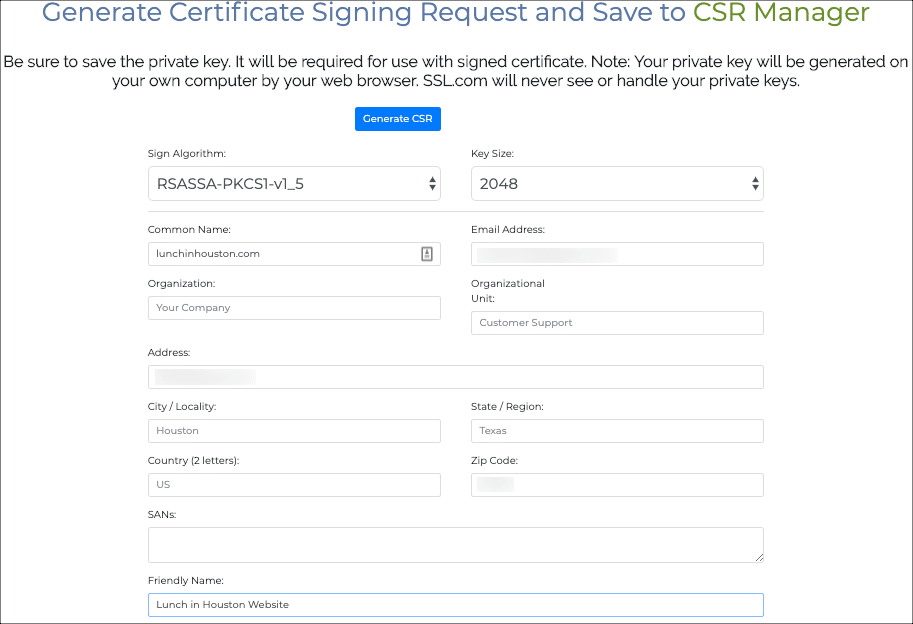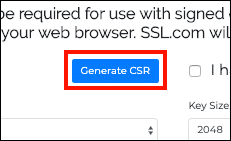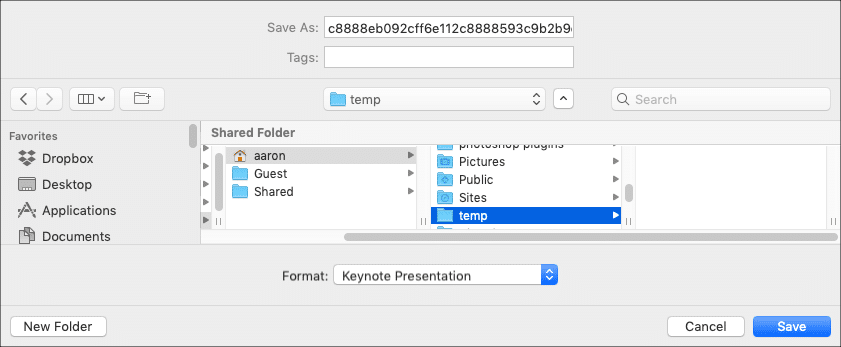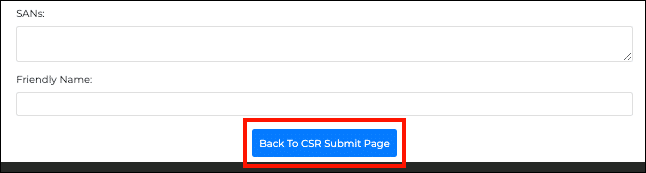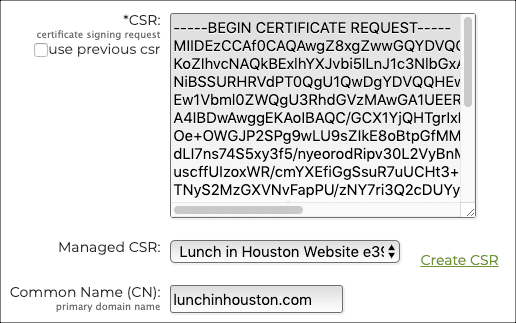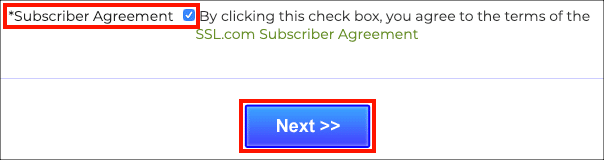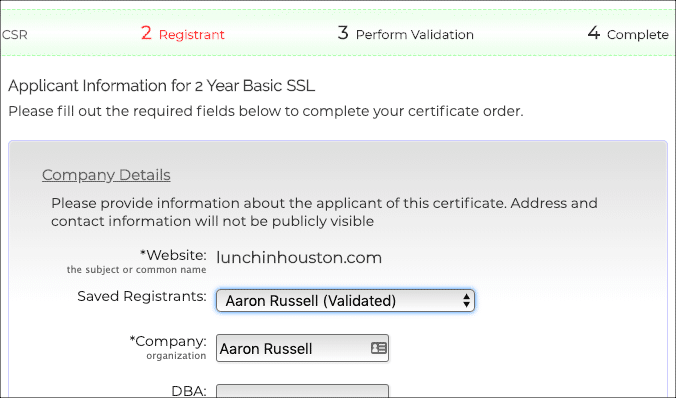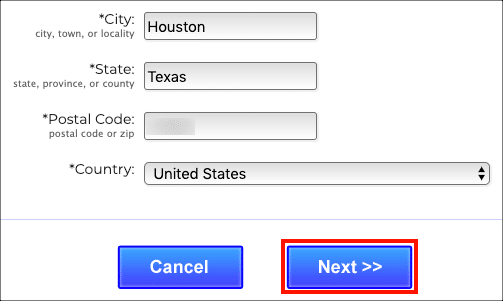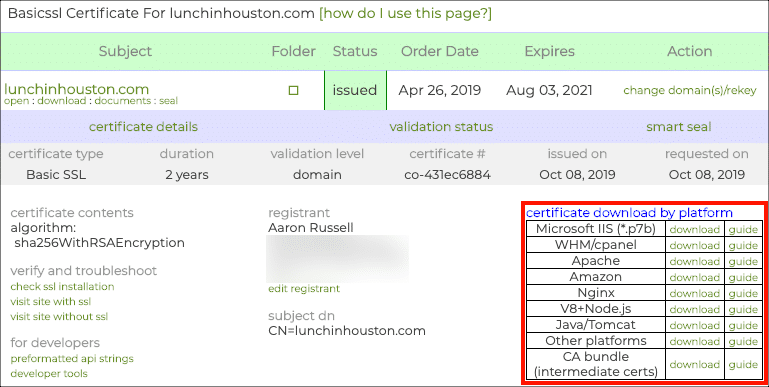باستخدام الأدوات المضمنة في بوابة مستخدم SSL.com ، يمكنك بسهولة إعادة معالجة الشهادة وإعادة إدخالها دون مغادرة متصفح الويب الخاص بك. ما عليك سوى اتباع الخطوات البسيطة أدناه:
ملحوظة: تفترض هذه التعليمات أنك تستخدم اسم مجال تم التحقق منه بالفعل. يرجى الاطلاع على كيفية تنفيذ ذلك التحقق المسبق لاسم المجال إذا كنت بحاجة إلى التحقق من صحة اسم مجال جديد.
- قم بتسجيل الدخول إلى حساب المستخدم الخاص بك وانتقل إلى الطلبات علامة التبويب.
- قم بالتمرير لأسفل إلى الترتيب الذي تريد إعادة معالجته وانقر فوق تغيير المجالات / rekey الصفحة
- صفحة جديدة سوف تفتح. قم بالتمرير لأسفل إلى ملف CSR شكل وانقر على إنشاء CSR الرابط.
- صفحة مع CSR سيتم فتح شكل الجيل. في ال اسم شائع في الحقل ، اكتب اسم المجال المؤهل بالكامل (FQDN) لموقع الويب الذي ستحميه هذه الشهادة. اعتمادًا على نوع الشهادة ، قد يكون هذا حرف بدل ، مثل
*.example.com. استخدم الحقول الأخرى لإدخال شركتك ومعلومات الاتصال الخاصة بك. بالنسبة للشهادات متعددة المجالات ، أدخل قائمة مفصولة بمسافات أو فواصل بأسماء النطاقات في الحقل المسمى شبكات منطقة التخزين. يمكنك تحديد خوارزمية التوقيع وحجم المفتاح باستخدام القوائم المنسدلة في أعلى النموذج. يمكنك أيضًا إنشاء اسم يسهل تذكره لـ CSR في ال اسم مألوف حقل في أسفل النموذج. - عند الانتهاء من ملء النموذج ، انقر فوق توليد CSR .
- سيظهر مربع حوار نظام يطالبك بحفظ ملف بمفتاحك الخاص. تأكد من حفظ هذا الملف في مكان آمن ولا تفقده. أي شخص يمتلك مفتاحك الخاص لديه سيطرة فعالة على هوية موقع الويب الخاص بك.
ملحوظة: سيتم إنشاء مفتاحك الخاص على جهاز الكمبيوتر الخاص بك ، في متصفحك. لن يرى SSL.com مفاتيحك الخاصة أو يتعامل معها مطلقًا، ولا يمكننا استرداد مفتاح خاص مفقود لك.
- سيظهر تنبيه بالحالة الخضراء في أعلى الصفحة يشير إلى أنه لديك CSR تم إنشاؤه بنجاح وحفظه في CSR مدير.
- انقر على عد إلى CSR إرسال الصفحة الزر الموجود أسفل النموذج.
- عندما تعود إلى CSR إرسال الصفحة CSR سيتم ملء الحقل الجديد الخاص بك CSR. لاحظ أيضا أن Managed CSR ستظهر القائمة المنسدلة CSRالاسم المألوف (إذا قمت بإنشاء واحد) ، و الاسم الشائع (CN) سيظهر الحقل اسم المجال الأساسي في CSR.
- تأكد من أن اتفاقية المشترك يتم تحديد مربع الاختيار ، ثم انقر فوق التالي >> .
- ملء المسجل شكل. يمكنك استخدام معلومات المسجل المحفوظة مسبقًا باستخدام المسجلون المحفوظون القائمة المنسدلة.
- عند الانتهاء من إدخال المعلومات ، انقر فوق التالي >> .
- نظرًا لأننا نقوم بإعادة معالجة شهادة باسم مجال تم التحقق من صحته ، ستتخطى البوابة الإلكترونية خطوة التحقق وتنقلنا إلى صفحة تحتوي على تفاصيل الشهادة. يمكنك تنزيل شهادتك التي تم إعادة إدخالها من ملف تحميل الشهادة بواسطة النظام الأساسي الطاولة. ستتلقى أيضًا رسالة بريد إلكتروني مرفق بها شهادتك. انتهينا جميعا!
شكرًا لاختيارك SSL.com! إذا كان لديك أي أسئلة ، يرجى الاتصال بنا عبر البريد الإلكتروني على Support@SSL.com، مكالمة 1-877-SSL-SECURE، أو انقر فقط على رابط الدردشة في الجزء السفلي الأيسر من هذه الصفحة. يمكنك أيضًا العثور على إجابات للعديد من أسئلة الدعم الشائعة في موقعنا قاعدة المعرفة.